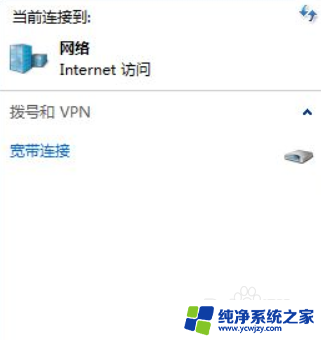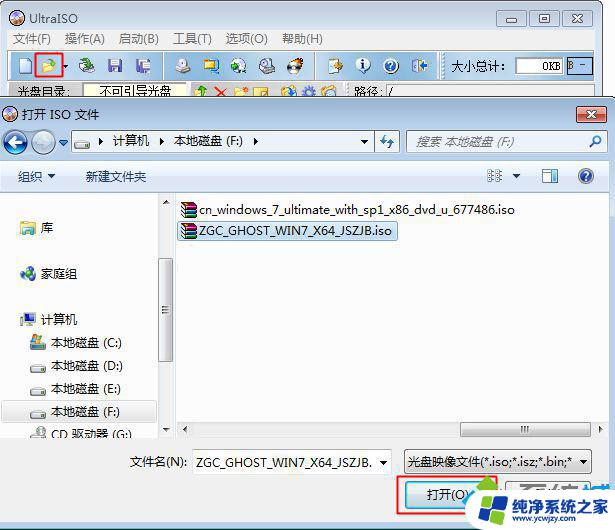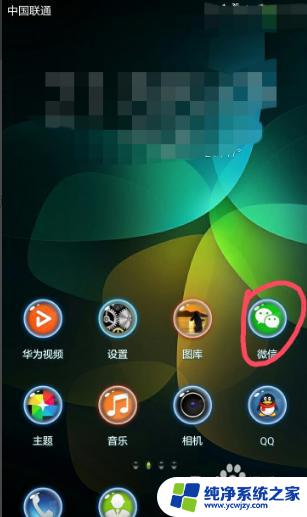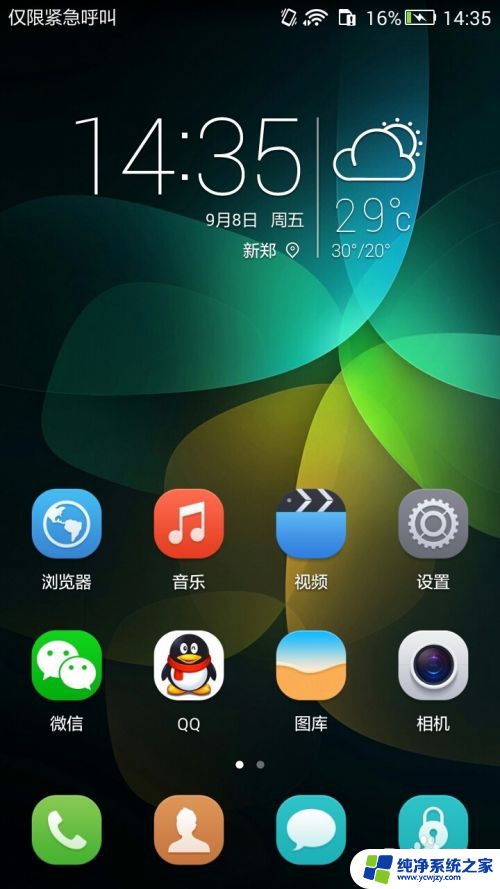机顶盒u盘怎么打开?一步步教你打开机顶盒上的U盘
更新时间:2023-09-07 09:52:02作者:jiang
机顶盒u盘怎么打开,随着科技的不断发展,机顶盒逐渐成为家庭娱乐不可或缺的一部分,而在机顶盒的使用过程中,很多人都会遇到一个共同的问题:如何打开机顶盒上的U盘?毕竟U盘是我们传输和存储文件的重要工具,对于想要观看电影、播放音乐或者浏览照片的人来说,打开U盘是一项必要的操作。今天我们就来探讨一下机顶盒U盘的打开方法,帮助大家更好地享受家庭娱乐的乐趣。
操作方法:
1.把U盘插入机顶盒USB接口打开电视机
把U盘插入机顶盒USB接口,打开电视机。把电视的信号源调节至与机顶盒输入的视频源一致

2.机顶盒遥控的“多媒体”按键
再按机顶盒遥控的“多媒体”按键,即可进入U盘。

3.找到视频文件夹点击播放
进入U盘后,找到视频文件夹,点击播放即可

4.进入导航栏的应用界面
进入导航栏的应用界面,再进入右上角的应用。就可以看到文件管理器,在设备菜单就可以看到优盘。

以上就是机顶盒U盘如何打开的全部内容,遇到这种情况的用户可以按照小编的方法解决,希望能帮助到大家。